
구글 계정을 여러 개 만들수 있다보니 나도 모르게
관리를 하지 않다보면 불필요한 계정이 생기게 마련입니다.
이런 불필요한 계정들은 일부 내 개인 정보들이 남아 있거나,
존재한 상태로 방치되고 있습니다.
그래서, 가능한 불필요한 계정은 삭제를 해 주는 게 좋습니다.

이번 포스팅에서는 [구글 계정을 삭제와 복구하는 방법]을 알아보겠습니다.
먼저, 구글계정 삭제 방법으로,
삭제하려는 구글 계정 로그인을 합니다.
만일 로그인 방법을 잊어버리셨으면,
다양한 방법으로 찾아보시면 됩니다.
구글에 정상적으로 로그인 하셨다면,
구글 계정 관리에 들어가야 합니다.
구글 화면에서 맨 우측 상단에 보면 “구글 메뉴 탭”이 보이실 겁니다.

탭을 클릭하면 여러 개 메뉴가 보이는데,
좌측 맨 위쪽의 “본인계정”을 클릭합니다.

정보, 개인정보 보호 및 보안을 관리하는 구글계정 화면이 보일겁니다.
여기에서 “개인정보 보호 및 맞춤설정” 메뉴의
“데이터 및 맟춤설정 관리” 를 클릭합니다.

데이터 및 맞춤설정 화면에서 아래로 화면을 내려보면
‘데이터 다운로드, 삭제, 처리…’ 메뉴가 있습니다.
여기에서 “서비스 또는 계정 삭제” 를 클릭 합니다.

다음은, 서비스 또는 계정 삭제 화면에서
“Google 계정 삭제” 메뉴를 클릭합니다.

삭제하려는 구글 계정의 비밀번호를 확인하는 팝업이 뜨면
“비밀번호” 입력하고 “다음” 클릭합니다.
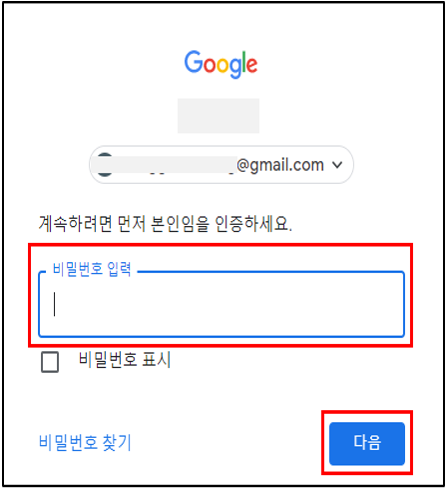
이제 “구글 계정 삭제” 를 할 것인지 마지막으로 묻는 화면이 나타납니다.
이때 혹시라도 계정 삭제 전에 백업해줄 정보는 없는지 생각해 보세요.
삭제를 결정하셨으면 이제 화면 맨 아래로 이동하면
삭제로 인한 청구금액 확인 과 삭제요청 문구에 선택해 줍니다.
그리고 “계정삭제”를 클릭합니다.
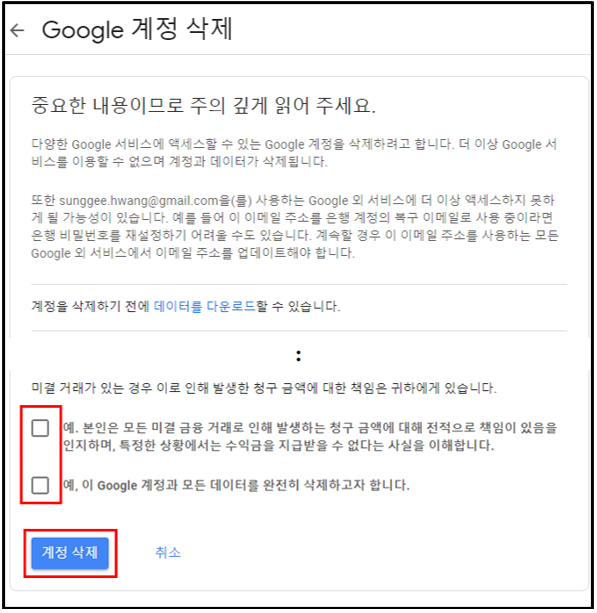
구글 계정 및 모든 데이터가 삭제되었습니다.
팝업과 함께 계정이 삭제가 완료되었습니다.
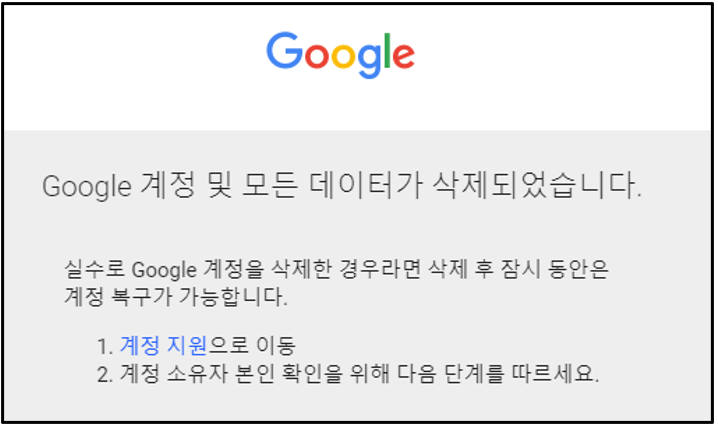
이상과 같이 구글 계정을 삭제하는 방법을 알아보았습니다.
참고로 삭제된 계정을 다시 살리고 싶다면 복구가 가능합니다.
그러나, 삭제된 것을 복구하려는 것은 항상 가능한 것은 아닙니다.
일반적으로 삭제이후 2~3주 정도의 시간안에 가능하며,
그 이상의 시간이 지났다면 복구는 하지 못할 수도 있습니다.
[계정 복구 방법] 을 간단히 설명 드리면
1) 구글 로그인 화면에서 삭제된 구글계정 이메일 계정 입력
2) 계정 삭제되었다는 알림과 함께 복구 가능으로 계속 진행
3) 복구할 계정의 비밀번호 입력하시면 복구 가능 합니다. 간단하죠^^
계정은 개인정보가 있는 만큼 잘 관리하고 하세요.
'윈도우, 모바일 사용팁 > 윈도우 사용 팁' 카테고리의 다른 글
| 윈도우 화면 분할로 멀티태스팅 활용하기 (0) | 2021.01.31 |
|---|---|
| 스마트폰과 윈도우 연결 방법으로 편리하게 사용하기 (0) | 2021.01.31 |
| 내 컴퓨터 IP 주소 확인하는 방법 ... 간단하게 확인하기 (0) | 2021.01.05 |
| 설치USB 윈도우10 설치 방법 쉽게 따라하기 (0) | 2021.01.02 |
| 윈도우10 화면 캡처 방법 다양한 기술 소개 (0) | 2020.12.30 |